We verbinden om zo veel verschillende netwerken en het wachtwoord meestal ingevoerd wordt maar een keer. Dus wat zou u doen als u vergeten bent dat het WiFi-wachtwoord? Het hebben van een goed wachtwoord veilig zou voorkomen dat dit probleem, maar u kunt ook vinden dat het WiFi-wachtwoord uit je Android-telefoon. Het is makkelijker dan je zou denken.
Voor iPhone gebruikers, hebben we een artikel over hoe om te zien dat het WiFi-wachtwoord op een iPhone ook.

Vind Het WiFi-Wachtwoord Op een Pixel Telefoon
Als je hebt een Google-Pixel telefoon met Android 10, dit is de eenvoudigste manier is het mogelijk om uw WiFi-wachtwoord.
- Ga naar Instellingen > Netwerk & Internet > WiFi .
- Tik op de naam van het WiFi-netwerk dat u wilt herstellen van het wachtwoord van te krijgen tot het Netwerk in het Scherm Details.
- Druk op de Share – knop. Het zal u vragen om te verifiëren met een vingerafdruk of PIN.
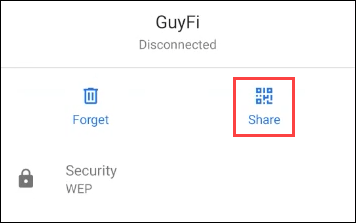
- De telefoon toont een QR-Code. Recht daaronder is het WiFi-wachtwoord voor het netwerk.
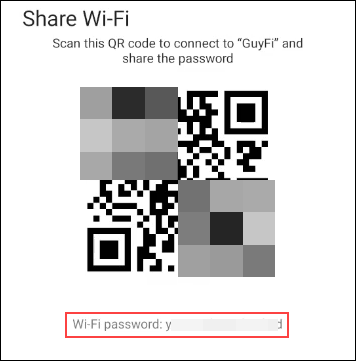
Vind Het WiFi-Wachtwoord Op Andere Android-Telefoons
Als je hebt een niet-Pixel telefoon met Android-10, het is iets meer ingewikkeld, maar nog steeds erg eenvoudig.
- Ga naar Instellingen.
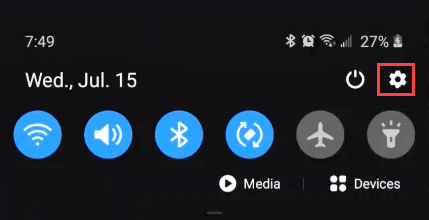
- Tik op Verbindingen.
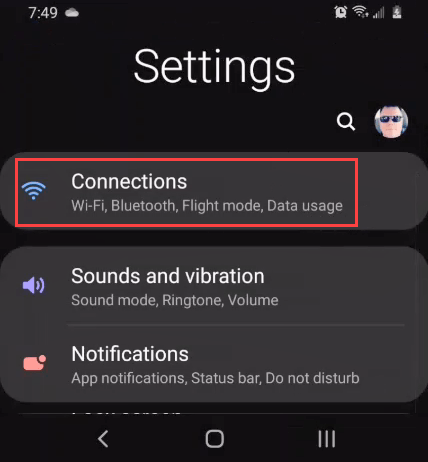
- Tik op Wi-Fi.
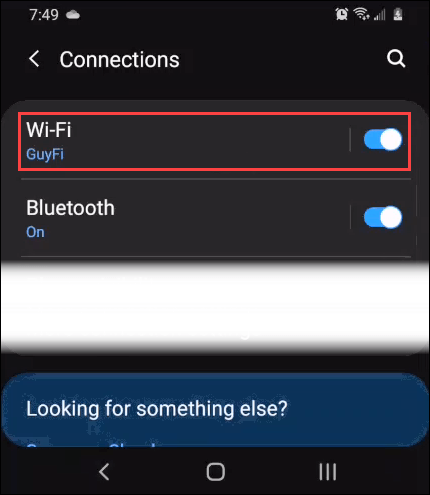
- In de linkerbenedenhoek van het scherm, tik op de QR-Code.
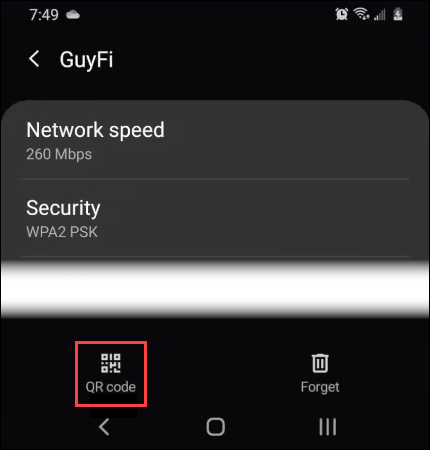
- Een schermopname maken van de QR-Code.
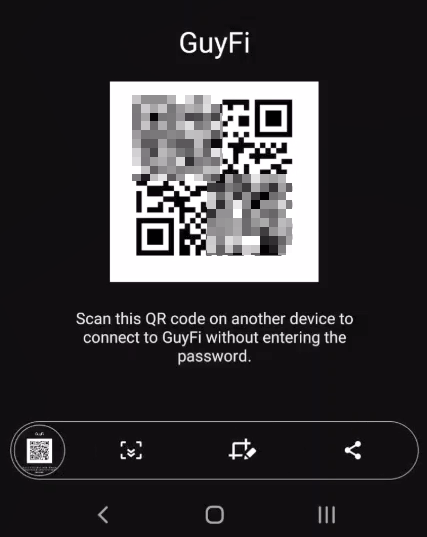
- Met een QR-Code scanner, zoals TrendMicro ‘ s QRScanner, het laden van de screenshot. Doe dit door te tikken op de QR-code-pictogram in de linkerbenedenhoek.
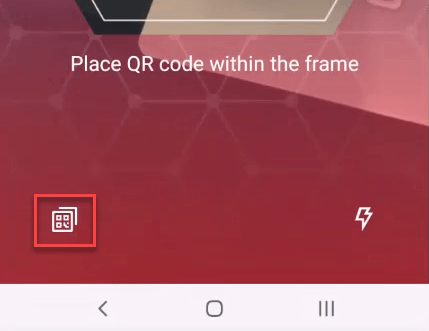
- Zie je het wachtwoord nu aan. In TrendMicro QRScanner, het toont in de 2 plekken gemarkeerd door de rode rechthoeken hieronder.
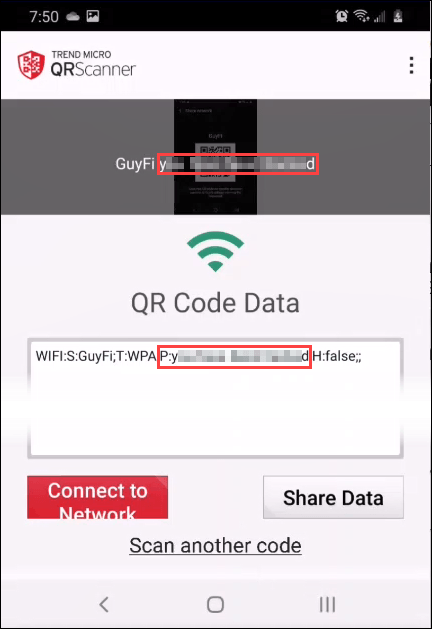
Vind Het WiFi-Wachtwoord Op Android-9 & Oudere Telefoons
Als je Android telefoon draait op Android 9 (Pie) of een oudere versie van Android, het vinden van het WiFi-wachtwoord is moeilijker. U moet de hoofdmap van uw telefoon eerst. Dat betekent dat jezelf de hoogste toegangsniveau mogelijk.
Wij hebben artikelen over hoe je in de root een Pixel, Galaxy, of een Nexus telefoon. Dan moet u bepaalde software te installeren op uw computer en kunt uw telefoon verbinden met de computer.
- Inschakelen Developer Modus op uw telefoon. Ga naar Instellingen > Systeem > Over de Telefoon en ga naar Build-nummer.
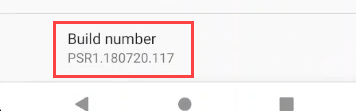
- Tik op de Build-nummer 7 keer. Zie je het bericht U nu een ontwikkelaar!
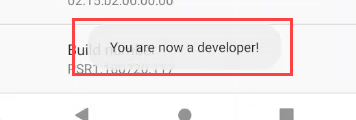
- Ga terug naar het scherm en ga naar opties voor Ontwikkelaars. Verder op in.
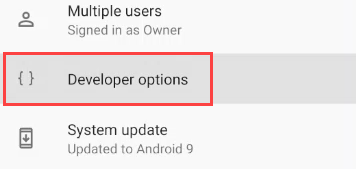
- Blader omlaag naar USB-foutopsporing en sla het op.
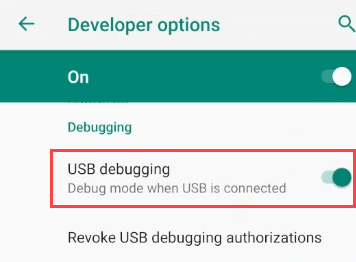
- Installeren Universele ADB Drivers op uw PC. Dit helpt de computer praten met de Android via een USB-verbinding. Zorg ervoor dat uw USB kabel voor data-overdracht, niet alleen opladen.
- Download en installeer de Minimale ADB en Fastboot Instrument op uw PC.
- Sluit de telefoon aan op uw computer en open de Minimale ADB en Fastboot app. Het opent een opdrachtprompt.

- Typ in het commando <pre>adb trek /data/misc/wifi/wpa_supplicant.conf</pre> en druk op Enter.

- De opdracht kopieer de wpa_supplicant.conf bestand op uw PC in dezelfde map Minimale ADB en Fastboot is geïnstalleerd. In de Verkenner navigeert u naar die locatie.
- Open het bestand met Kladblok en vindt u het WiFi-wachtwoord.
Android WiFi-Wachtwoord Onthullen Apps
U kan worden geneigd om te downloaden op een terugwinning van het wachtwoord van de app. Na het bekijken van een aantal van de WiFi herstel apps weergegeven in de Google Play store, konden we niet vinden dat we zouden vertrouwen.
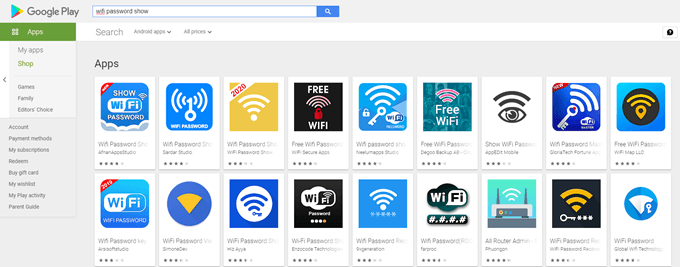
Een aantal goede beoordelingen, maar de beoordelingen lijken nep. U zult ook merken dat ze vereisen dat je root van uw telefoon. Zelfs als ze deden het werk, moet je echt vertrouwen in hen? Bent u zeker dat u ze niet te verzenden van uw informatie ergens moeten ze niet? Wij raden het vermijden van deze apps.
Nog steeds Kan het niet Herstellen van Het WiFi-Wachtwoord?
Het herstellen van het WiFi-wachtwoord op uw Android-telefoon is eigenlijk gewoon een gemak. U kunt vinden dat het WiFi-wachtwoord met behulp van de Opdrachtprompt in Windows, als de computer verbinding kan maken met de WiFi. Als de bovenstaande methoden niet werken voor u, reset dan het WiFi-wachtwoord van uw router.
Als het niet uw WiFi-router, vraag dan aan de persoon die verantwoordelijk is voor het wachtwoord. Als u niet de eigenaar van de router, of je hebt geen zin om te praten met de persoon die het doet, je moet het niet worden met behulp van de WiFi-hoe dan ook.